如何解决笔记本电脑搜索不到WiFi问题
现在越来越多人在使用笔记本电脑办公,有些用户遇到了搜索不到WiFi问题,想知道如何解决,接下来小编就给大家介绍一下具体的操作步骤。
具体如下:
1. 首先第一步根据下图所示,双击【此电脑】图标。

2. 第二步打开【此电脑】窗口后,根据下图所示,点击【打开设置】选项。

3. 第三步打开【设置】窗口后,根据下图所示,点击【网络和Internet】选项。

4. 第四步在跳转的页面中,根据下图所示,点击左侧【WLAN】选项。

5. 第五步在右侧页面中,根据下图所示,将【WLAN】设置为【开】。

6. 第六步开启WLAN后,根据下图所示,点击【显示可用网络】选项。
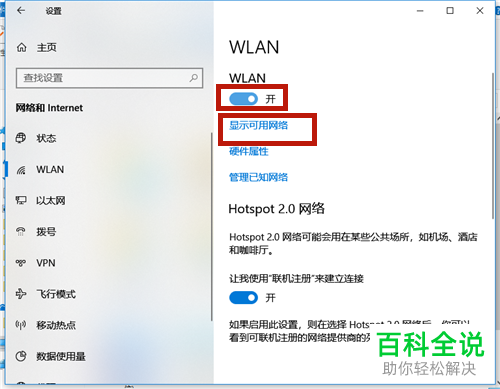
7. 第七步在弹出的菜单栏中,根据下图所示,找到并点击想要连接的WiFi。
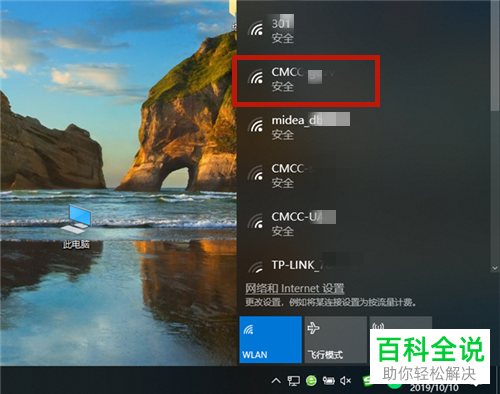
8. 第八步根据下图所示,点击【连接】选项,接着输入密码即可。
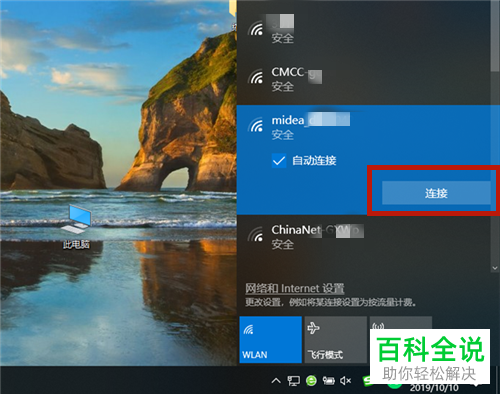
9. 第九步如果找不到希望连接的网络,根据下图所示,点击【是否仍无法连接?打开疑难解答】选项。

10. 第十步打开【网络适配器】窗口后,根据下图所示,点击【下一步】选项。

11. 第十一步根据下图所示,正在检测问题。
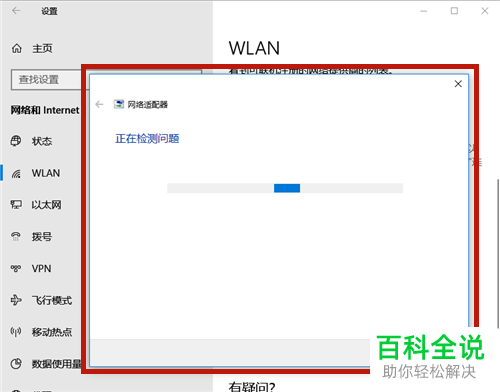
12. 第十二步根据下图所示,先按照需求选择要诊断的网络适配器,接着点击【下一步】选项。

13. 最后根据下图所示,点击【尝试以管理员身份进行这些修复】,等待修复完成即可。

以上就是如何解决笔记本电脑搜索不到WiFi问题的方法。
赞 (0)

